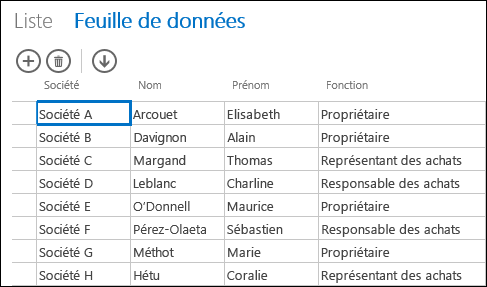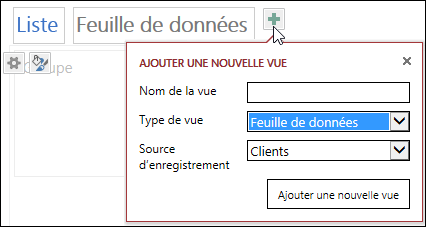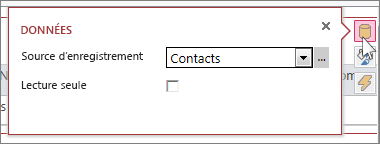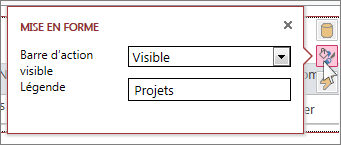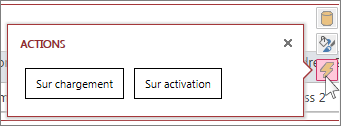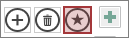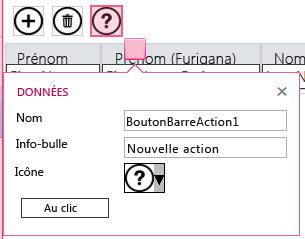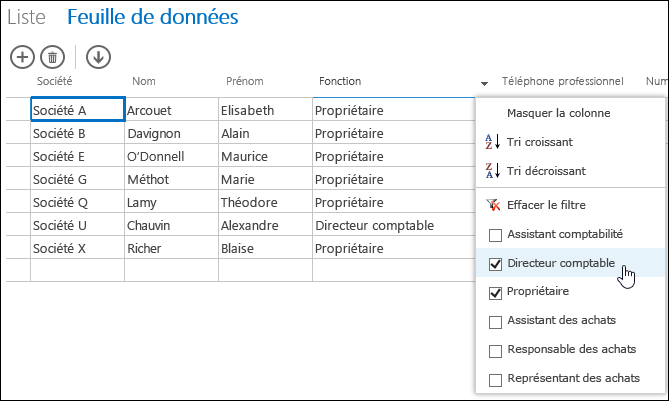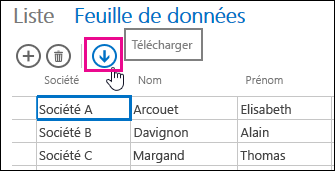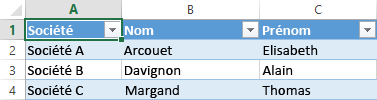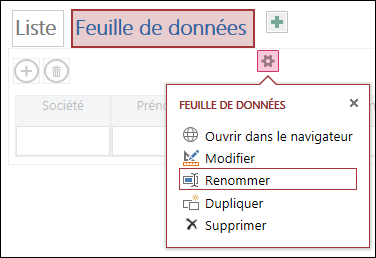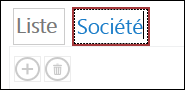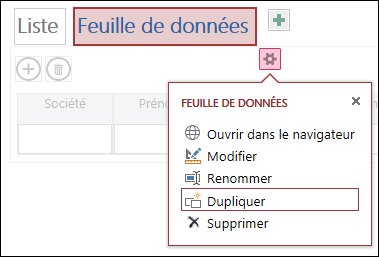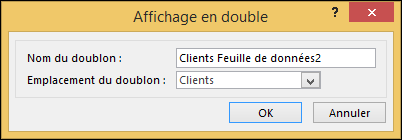|
Important Access services 2010 et Access services 2013 sont supprimés de la prochaine version de SharePoint. Nous vous recommandons de ne pas créer de nouvelles applications web et de migrer vos applications existantes vers une autre plateforme, telle que Microsoft Power Apps. Vous pouvez partager des données Access avec Dataverse, qui est une base de données cloud sur laquelle vous pouvez créer des applications Power Platform, automatiser des flux de travail, des agents virtuels, etc. pour le web, les téléphones ou les tablettes. Pour plus d’informations, consultez Prise en main : Migrer les données Access vers Dataverse. |
Pour afficher simultanément de nombreux enregistrements de données dans votre application Access, utilisez un mode Feuille de données. Lorsque vous ajoutez une table à votre application Access ou importez des données dans votre application, Access crée automatiquement un mode Feuille de données pour chaque table, mais vous pouvez créer des vues feuille de données supplémentaires pour vos tables. Le mode Feuille de données dispose d’options de filtrage et de tri intégrées disponibles lorsque vous souhaitez rechercher ou filtrer des données spécifiques. Le mode Feuille de données est également utile pour afficher rapidement les détails de nombreux enregistrements, ajouter de nouveaux enregistrements et supprimer des enregistrements d’une table. Vous pouvez également télécharger des enregistrements à partir d’un mode Feuille de données dans une application Access dans Excel. Pour plus d’informations sur l’ajout de tables aux applications Access, consultez Créer une application Access.
Remarque : Cet article ne s’applique pas aux bases de données de bureau Access. Pour plus d’informations sur la création de formulaires dans des bases de données de bureau, consultez Créer un formulaire Access.
Quand Access crée un mode Feuille de données, il crée automatiquement un contrôle sur l’affichage pour chaque champ de la table. Lorsque vous ajoutez un nouveau champ à la table, Access ajoute également un nouveau contrôle pour ce champ en mode Feuille de données. Toutefois, si vous apportez des modifications de conception à un mode Feuille de données, telles que le déplacement ou le redimensionnement des contrôles, et que vous enregistrez vos modifications de conception, Access n’ajoute plus de nouveaux contrôles en mode Feuille de données lorsque vous ajoutez de nouveaux champs à la table. Dans ce cas, vous devez ajouter de nouveaux contrôles au mode Feuille de données lorsque vous ajoutez de nouveaux champs à la table.
Qu’est-ce qu’un affichage feuille de données web ?
Un affichage feuille de données web dans une application Access affiche les données en ligne organisées en lignes et en colonnes dans un navigateur web. Il peut autoriser les modifications de données ou non, comme vous le souhaitez.
Lorsque vous créez un mode feuille de données web dans Access, il s’ouvre en mode Création, où vous pouvez effectuer l’une des opérations suivantes :
-
Définir la source d’enregistrement
-
Fournir un légende pour la vue
-
Ajouter des actions automatiques qui se produisent lorsque l’affichage s’ouvre et lorsqu’une personne passe d’un enregistrement à l’autre à l’aide de la vue
-
Ajouter des actions personnalisées qui se produisent lorsqu’une personne clique sur un bouton (vous choisissez le bouton)
-
Redimensionner et déplacer des contrôles et définir des propriétés de contrôle
Ajout d’un nouveau mode Feuille de données
Pour ajouter un nouveau mode Feuille de données à une table dans une application Access, procédez comme suit :
-
Ouvrez l’application dans Access.
-
Cliquez sur le nom de la table légende dans le sélecteur de table dans le volet gauche, puis cliquez sur le bouton Ajouter un nouvel affichage (le bouton signe plus en regard de l’affichage légende noms).
-
Dans la boîte de dialogue Ajouter un nouvel affichage , entrez un nom pour l’affichage dans la zone Nom de la vue, définissez le type d’affichage sur Feuille de données, puis sélectionnez le nom de la table dans la zone Source de l’enregistrement .
Définir ou modifier la source d’enregistrement pour la vue
En haut à droite de la zone de conception, cliquez sur Données pour ouvrir la zone Données :
Choisissez le nom de la table pour fournir des données pour la vue et éventuellement case activée la zone Lecture seule case activée pour empêcher les utilisateurs de modifier les données de cette vue. Lorsque vous avez terminé d’apporter des modifications, fermez simplement la boîte de dialogue.
Conseil : Si vous ne parvenez pas à trouver les options Données pour le mode Feuille de données, cliquez sur un emplacement vide dans la zone de conception, à l’écart des contrôles.
Vous pouvez également sélectionner le nom d’une requête enregistrée dans la zone Source de l’enregistrement si vous souhaitez afficher les résultats d’une requête en mode Feuille de données.
Fournir un légende
En haut à droite de la zone de conception, cliquez sur Mise en forme pour ouvrir la zone Mise en forme :
Indiquez si vous souhaitez que la barre d’actions soit visible ou masquée dans la zone ActionBar Visible . Vous pouvez toujours ajouter, modifier et supprimer des enregistrements dans les affichages Feuille de données si la barre d’actions est masquée tant que les données du mode Feuille de données peuvent être mises à jour.
Dans la zone Légende , entrez le texte à afficher en mode Feuille de données lorsqu’il est ouvert en tant que fenêtre contextuelle dans une fenêtre de navigateur. Lorsque vous avez terminé, fermez simplement la boîte de dialogue.
Lorsque vous définissez la propriété Caption dans la boîte de dialogue Mise en forme, Access affiche cette légende uniquement si le mode Feuille de données est ouvert en tant que fenêtre contextuelle. La définition de la propriété Caption dans la boîte de dialogue Mise en forme ne modifie pas ce qu’Access affiche sur le sélecteur d’affichage de l’affichage. Pour modifier le texte affiché sur le sélecteur d’affichage, consultez la section renommer un mode Feuille de données légende.
Ajouter des actions automatiques
En haut à droite de la zone de conception, cliquez sur Actions pour ouvrir la zone Actions :
Chaque bouton ouvre une macro en mode Création. Cliquez sur Charger pour concevoir une macro qui s’exécute lorsque la feuille de données s’ouvre, puis cliquez sur Activé pour une macro qui s’exécute chaque fois qu’une personne sélectionne une autre ligne dans la feuille de données. Lorsque vous avez terminé, fermez simplement la boîte de dialogue. En savoir plus sur la personnalisation d’une vue en créant une macro d’interface utilisateur.
Ajouter des actions personnalisées dans la barre d’action
Par défaut, les affichages Feuille de données incluent un bouton d’action Ajouter
En haut au centre de la zone de conception, cliquez sur Ajouter une action personnalisée (le bouton signe plus en regard de la barre d’actions). La nouvelle action s’affiche sous la forme d’un bouton avec une icône en étoile :
Cliquez sur le bouton d’action personnalisée, puis sur le bouton Données qui s’affiche. Access ouvre la boîte de dialogue Données pour l’action personnalisée :
Donnez un nom à votre bouton d’action personnalisée, choisissez une icône à utiliser, entrez une info-bulle (texte qui s’affiche lorsque le pointeur pointe sur l’icône d’action), puis cliquez sur Clic pour ouvrir le mode Création de macro et écrire une macro qui s’exécute lorsque l’utilisateur clique sur le bouton de l’action personnalisée. En savoir plus sur l’ajout d’actions personnalisées à la barre d’actions.
Ajout, modification et suppression de données
Vous pouvez apporter des modifications à vos données à l’aide des vues Feuille de données en ouvrant la vue dans votre navigateur. Access enregistre automatiquement les modifications apportées aux enregistrements chaque fois que vous passez à un autre enregistrement dans la vue.
-
Pour ajouter un nouvel enregistrement : cliquez sur le bouton Ajouter
-
Pour modifier un enregistrement : cliquez sur la ligne que vous souhaitez modifier et accédez à la colonne spécifique que vous souhaitez modifier. Tapez vos nouvelles données, puis appuyez sur tabulation ou cliquez sur un autre enregistrement pour enregistrer vos modifications d’enregistrement.
-
Pour supprimer un enregistrement : cliquez sur la ligne à supprimer, puis cliquez sur le bouton Supprimer
Vous pouvez également supprimer un enregistrement en cliquant avec le bouton droit sur le sélecteur de lignes sur le côté gauche, puis en cliquant sur Supprimer. Pour supprimer plusieurs enregistrements à la fois, maintenez la touche Ctrl enfoncée tout en cliquant sur différents sélecteurs de lignes, cliquez avec le bouton droit sur l’un des sélecteurs de lignes, puis cliquez sur Supprimer.
Filtrage et tri des données
Les vues feuilles de données dans les applications Access disposent d’options intégrées pour filtrer et trier les données. Vous pouvez rapidement filtrer et trier différentes colonnes de données pour afficher uniquement les enregistrements que vous souhaitez voir.
Pour filtrer les données :
-
Accédez à votre mode Feuille de données dans l’application Access à l’aide de votre navigateur.
-
Pointez sur un en-tête de colonne, cliquez sur la flèche déroulante, puis cliquez sur une option permettant de filtrer la liste pour ces données spécifiques dans la colonne. Access affiche une icône d’entonnoir au-dessus de chaque colonne à laquelle un filtre est appliqué.
Conseil : Sélectionnez plusieurs options dans la liste pour filtrer plusieurs options de données.
-
Pour supprimer un filtre sur une colonne, cliquez sur Effacer le filtre dans la liste des options.
Conseil : Utilisez la fonctionnalité « Rechercher sur la page » de votre navigateur pour trouver rapidement des données dans un affichage feuille de données. Par exemple, dans Internet Explorer, appuyez sur Ctrl+F, entrez le texte ou le numéro que vous recherchez, puis cliquez sur Précédent ou Suivant pour parcourir les valeurs trouvées.
Pour trier les données :
-
Accédez à votre mode Feuille de données dans l’application Access à l’aide de votre navigateur.
-
Pointez sur un en-tête de colonne, cliquez sur la flèche déroulante, puis cliquez sur Trier croissant ou Tri décroissant pour trier les enregistrements de l’affichage en fonction de cette colonne.
Pour masquer une colonne :
-
Accédez à votre mode Feuille de données dans l’application Access à l’aide de votre navigateur.
-
Pointez sur un en-tête de colonne, cliquez sur la flèche déroulante, puis cliquez sur Masquer la colonne. Access masque la colonne de la vue dans le navigateur.
Remarque : Le masquage d’une colonne en mode Feuille de données dans votre navigateur n’est que temporaire. Si vous accédez à un autre affichage et que vous revenez ou actualisez l’affichage, Access affiche à nouveau la colonne.
Téléchargement d’enregistrements à partir des affichages Feuille de données dans Excel
Vous pouvez télécharger des enregistrements à partir de votre application Access dans Excel à partir des vues Feuille de données.
Pour télécharger des enregistrements dans Excel :
-
Cliquez sur le mode Feuille de données lorsque vous affichez l’application dans votre navigateur web.
-
Cliquez sur le bouton d’action Télécharger dans Excel
-
Cliquez sur Ouvrir pour ouvrir la feuille de calcul Excel, sur Enregistrer pour enregistrer la feuille de calcul dans un dossier ou sur Annuler pour annuler le téléchargement des enregistrements dans Excel.
-
Excel affiche les enregistrements en mode Feuille de données.
Conseil : Si vous utilisez les options de filtre en mode Feuille de données pour limiter les enregistrements affichés à un jeu d’enregistrements plus petit avant de cliquer sur le bouton d’action Télécharger dans Excel, Access télécharge toujours tous les enregistrements de la source d’enregistrement de la vue dans Excel. Si vous souhaitez télécharger un jeu d’enregistrements plus petit, vous pouvez ouvrir un mode Feuille de données à partir d’un autre affichage à l’aide de l’action de macro OuvrirPopup et utiliser l’argument de clause Where pour filtrer les enregistrements sur un sous-ensemble plus petit. Si vous cliquez sur le bouton d’action Télécharger dans Excel en mode Feuille de données dans ce cas, Access télécharge le plus petit sous-ensemble d’enregistrements dans Excel.
Remarque : Le bouton d’action Télécharger dans Excel ne peut pas être supprimé des affichages Feuille de données. Si vous ne souhaitez pas afficher ce bouton d’action, vous devez masquer la barre d’actions pour le mode Feuille de données.
Supprimer un mode Feuille de données
Pour supprimer un mode Feuille de données existant, procédez comme suit :
-
Ouvrez l’application dans Access.
-
Cliquez sur le nom légende table dans le sélecteur de table dans le volet gauche, puis cliquez sur le mode Feuille de données.
-
Cliquez sur le bouton de propriété, puis sur Supprimer.
Renommer un mode Feuille de données légende affiché dans le sélecteur d’affichage
Access affiche une liste de noms d’affichage légende en haut de l’application dans le sélecteur d’affichage. Pour renommer le légende d’un mode Feuille de données affiché dans le sélecteur d’affichage, procédez comme suit :
-
Ouvrez l’application dans Access.
-
Cliquez sur le nom légende table dans le sélecteur de table dans le volet gauche, puis cliquez sur le mode Feuille de données.
-
Cliquez sur le bouton de propriété, puis sur Renommer.
-
Tapez le nouveau nom légende mode Feuille de données, puis appuyez sur Entrée.
-
Cliquez sur Enregistrer dans la barre d’outils Accès rapide pour enregistrer vos modifications légende.
Pour modifier la position du mode Feuille de données en haut de l’écran, cliquez longuement sur la légende et faites-la glisser vers la droite ou la gauche vers une nouvelle position.
Création d’une copie d’un mode Feuille de données
Si vous souhaitez créer une copie identique d’un mode Feuille de données, vous pouvez utiliser la fonctionnalité Dupliquer dans les applications Access.
Pour effectuer une copie d’un mode Feuille de données, procédez comme suit :
-
Ouvrez l’application dans Access.
-
Cliquez sur le nom légende table dans le sélecteur de table dans le volet gauche, puis cliquez sur le mode Feuille de données.
-
Cliquez sur le bouton de propriété, puis sur Dupliquer.
-
Tapez le nom de la nouvelle copie du mode Feuille de données dans la zone Nom dupliqué . Notez que chaque objet d’affichage dans le volet de navigation doit être unique.
-
Sélectionnez une table à laquelle l’affecter dans la zone Emplacement dupliqué . Lorsque vous affectez une copie d’une vue à une table, Access affiche le nom légende de la vue lorsque vous cliquez sur le nom de légende table dans le volet gauche.
Conseil : Si vous ne souhaitez pas affecter une copie de la vue à une table spécifique, vous pouvez sélectionner [Autonome/Popup] dans la zone Emplacement du doublon. Lorsque vous effectuez une copie de l’affichage en tant qu’affichage autonome, Access affiche l’objet dans le volet de navigation, mais pas dans la liste des vues affectées aux tables. Pour ouvrir des vues autonomes dans votre navigateur, vous devez utiliser l’action de macro OuvrirPopup.
-
Cliquez sur OK pour créer la nouvelle copie du mode Feuille de données ou cliquez sur Annuler pour annuler la création de la copie du mode Feuille de données.
-
Cliquez sur Enregistrer dans la barre d’outils Accès rapide pour enregistrer vos modifications dans la liste des affichages.
Plus d’informations sur les applications Access
Les affichages feuilles de données web sont une fonctionnalité des applications Access ( bases de données s’exécutant dans un navigateur que les utilisateurs peuvent utiliser en ligne), mais il ne s’agit que d’une seule fonctionnalité. Pour en savoir plus sur les applications Access, consultez l’article Créer une application Access.
-
Découvrez comment ajouter des contrôles à une vue.
-
Découvrez comment utiliser des boutons d’action dans une application Access.
-
Découvrez comment ajouter des actions personnalisées à la barre d’actions.
-
Découvrez comment personnaliser une vue en créant une macro d’interface utilisateur.